-
Flash 8 Action Script Tutorial
-
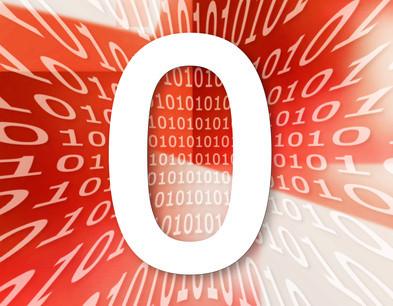
Utilización de ActionScript en sus películas Flash añade interactividad y permite crear una serie de efectos dinámicos. Incluso las personas con poca programación o codificación de la experiencia pueden utilizar fácilmente pequeñas cantidades de ActionScript para llevar su trabajo a otro nivel de Flash. No es necesario aprender grandes cantidades de código enseguida. Si se inicia mediante la inserción de breves fragmentos de código para mejorar sus objetos Flash, usted estará en su camino a una interacción más sofisticado en muy poco tiempo.Instrucciones
1 Open Flash 8 y seleccione Crear un nuevo documento en Flash. Guarde el archivo seleccionando \ "Archivo \" \ "Guardar como. \"
2 Crear un símbolo en la película Flash dibujando primero una forma en el área del escenario rectangular de color blanco utilizando las herramientas. Por ejemplo, dibujar una forma de círculo utilizando la herramienta de óvalo, la elección de colores para su línea y relleno. Seleccione la forma por la elección de la herramienta de selección (la flecha negro) y haga doble clic en la forma o hacer clic y arrastrar un marco alrededor de él. Girar la forma en un símbolo pulsando F8 o elegir \ "Modificar, \" \ "Convertir en símbolo \" en el menú. Introduzca un nombre para el símbolo como \ "micirculo, \" seleccione el botón de opción Clip de película y haga clic en OK.
3 Establecer su símbolo para el código ActionScript. Con el símbolo que ha creado seleccionado, abra el panel de propiedades si no está ya abierto. El panel debe indicar el nombre que le dio el símbolo después de las palabras \ "Instancia de: \". Haga clic en el cuadro de texto con <Nombre de instancia> en ella, e introduzca un nombre para la instancia de símbolo. A los efectos de este tutorial, utilice el "myshape_mc. \" \ Nombre puede asignar nombres a los símbolos más o menos lo que quiera, pero es mejor mantener a los convenios y utilizar los sufijos \ "_ mc \" para imágenes en movimiento \ "_btn \" para los botones, ya que esto hace que escribir el código ActionScript más fácil.
4 Crear una nueva capa para el código ActionScript. En el área de la línea de tiempo del documento de Flash, debería ver sólo una capa, llamada así por defecto la capa 1. Haga clic en el botón Insertar capa justo debajo de este, y la capa 2 debe aparecer por encima de la capa 1. Haga doble clic en el texto de Capa 2 y cambiar el nombre de la capa escribiendo \ "acciones. \" Esto no es necesario para sus películas para funcionar, pero es un buen hábito para mantener las cosas organizadas. También puede cambiar el nombre de la capa 1, por ejemplo, a \ "Shape. \"
5 Haga clic en su capa Acciones y abra el panel de acciones, que es normalmente visible justo encima del panel Propiedades. Haga clic en el área blanca donde un \ "1 \" indica la primera línea, ya que es donde se va a insertar el código ActionScript. Su símbolo de la forma va a ser mejorada con un poco de interactividad sencilla. Para detectar cuando se hace clic en la forma, es necesario agregar un detector del evento onPress del Símbolo. Para ello, escriba el siguiente código:
myshape_mc.onPress = function ()
{
trace (\ "OUCH! \")
IR
}
IREste código simplemente le dice a Flash para detectar el evento de la myshape_mc Símbolo siendo presionada, y cuando esto sucede, para ejecutar cualquier código que está contenido dentro de la función indicada, que aparece entre las llaves. En este caso, todo lo que queremos hacer es Flash para la producción de un pequeño fragmento de texto.
6 Pruebe su película, presione Control + Intro o elegir \ "Control, \" \ "Probar película \" en el menú. En la película exportada, haga clic en la forma. Debería ver la palabra \ "OUCH! \" Aparecerá en el panel de salida.
